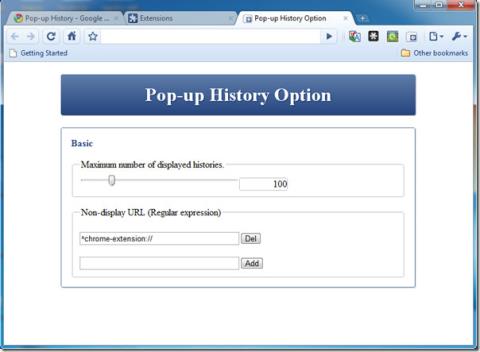O que é o Instagram?
O Instagram é uma rede social com muito a oferecer. Se você precisa se familiarizar mais com o Instagram, aprenda tudo sobre ele neste artigo completo.
Ao marcar a opção Compartilhar som durante o compartilhamento de tela no Zoom, você pode compartilhar facilmente o áudio do seu computador com outros participantes da reunião. Saiba como compartilhar áudio no Zoom usando vários métodos deste guia detalhado.
O Zoom é um dos principais nomes no campo dos aplicativos de videochamada, junto com o Google Meet . Ele permite que você se conecte com outras pessoas de qualquer lugar do mundo. Além da comunicação pessoal, este aplicativo é popular por seus recursos intuitivos para uso comercial.
Um desses recursos é o compartilhamento de áudio. Durante uma reunião, os usuários podem compartilhar seu áudio e vídeo com outras pessoas de acordo com as necessidades da reunião. Caso você não saiba como compartilhar áudio no Zoom, este artigo é para você.
O que é o recurso Zoom Audio Share?
Se você optar por usar o Zoom para reuniões online, poderá aproveitar vários recursos de compartilhamento de arquivos e mídia desta plataforma. O compartilhamento de áudio do computador é um dos recursos mais úteis do Zoom que os hosts de webinars e reuniões podem utilizar com frequência.
Pelo contrário, se você frequenta webinars e reuniões com frequência, saber levantar a mão no Zoom será um grande benefício.
Na verdade, o compartilhamento de áudio do computador é um recurso subsidiário do atributo de compartilhamento de tela. Quando você deseja compartilhar o áudio reproduzido em seu sistema com outros participantes da reunião, esse recurso será muito útil.
Os usuários podem utilizar esse recurso durante apresentações, reuniões, webinars e sessões de instrução de exercícios. Além disso, esse recurso não exige que você passe por uma configuração complexa. Você pode ativar facilmente o recurso de compartilhamento de áudio do Zoom com apenas algumas etapas úteis.
Como Compartilhar Áudio no Zoom no Windows e Mac
Se você acessar uma reunião do Zoom de um desktop ou laptop com Windows ou Mac, poderá fazê-lo facilmente. Você precisa ter o aplicativo de desktop Zoom para aproveitar esse recurso. Agora, vamos seguir as etapas para compartilhar áudio no Zoom:
Método adicional para compartilhar áudio no zoom com a tela
Enquanto você já está compartilhando sua tela, é possível começar a compartilhar áudio quando precisar. Para isso, experimente estes passos:
Compartilhar áudio em zoom no iPhone ou Android
Se você participar de uma reunião do Zoom em um dispositivo móvel, como Android ou iPhone, não poderá iniciar o recurso de compartilhamento de áudio diretamente. No entanto, você pode aplicar um hack para isso.
O truque é entrar em uma reunião primeiro pelo smartphone e depois pelo computador. Assim, poderá partilhar áudio no Zoom através do smartphone e partilhar o ecrã no computador.
Como solucionar problemas de compartilhamento de áudio no Zoom
Se você seguir as técnicas mencionadas acima, não deverá ter problemas para compartilhar áudio no Zoom. No entanto, você pode enfrentar alguns problemas de transmissão de áudio que podem ser corrigidos com os seguintes métodos de solução de problemas:
Perguntas frequentes sobre como compartilhar áudio no zoom
Por que não consigo compartilhar áudio na reunião Zoom?
Se estiver conectado a partir de um computador ou laptop Windows ou Mac, verifique o volume do sistema, o volume do vídeo e o nível de saída do microfone. Aumentá-los deve corrigir o problema. Ao contrário, o aplicativo móvel Zoom não permite que você compartilhe o áudio diretamente. Você precisa acessar a reunião de um computador e ativar esse recurso para começar a compartilhar o áudio no Zoom.
Como você compartilha música no zoom sem compartilhar a tela?
Às vezes, surgem situações em que você precisa compartilhar áudio sem compartilhamento de tela no Zoom. Nesses casos, você precisa usar um recurso de zoom oculto para compartilhar apenas música. Clique no botão Compartilhar tela e selecione a guia Avançado na parte superior da tela. Clique no botão Music ou Computer Sound Only que aparecerá.
Isso permitirá que o Zoom compartilhe o áudio que seu computador está reproduzindo sem permitir que outras pessoas vejam seu vídeo. Lembre-se de que os participantes podem sofrer atrasos nas transmissões de áudio.
Empacotando
Se você deseja compartilhar o áudio do computador com ou sem o vídeo durante uma reunião online, o Zoom está aqui para ajudá-lo. Se você quer saber como compartilhar áudio no Zoom, confira os métodos descritos neste artigo para aplicar esse recurso a partir do seu computador ou smartphone.
Se você estiver interessado, confira o método para entrar em uma reunião do Zoom por telefone .
O Instagram é uma rede social com muito a oferecer. Se você precisa se familiarizar mais com o Instagram, aprenda tudo sobre ele neste artigo completo.
Descubra os pontos essenciais a considerar ao comprar um PC. Descubra quais recursos atendem às suas necessidades antes de tomar uma decisão.
Você acabou de escrever um tweet longo e, por engano, o apagou? Se você está com preguiça de escrever o tweet novamente, então o Tweleted é para você. Em outras palavras, é um
O Motorola Droid X será lançado amanhã e, sem dúvida, este aparelho é um excelente dispositivo Android de ponta. O Motorola Droid X pode soar
O Google Meet tem limite de tempo? As chamadas em grupo gratuitas duram 60 minutos, enquanto as individuais podem durar mais. Os planos pagos oferecem horários de reunião estendidos.
O Windows Phone 7 pode não ser capaz de consertar seus antigos Blackstone, Diamond, Raphael etc., mas isso não significa que o mundo acabou para esses aparelhos.
Como corrigir contas de spam de seguimento automático no Instagram
Aprenda a bloquear alguém no TikTok com nosso guia passo a passo simples. Impeça que usuários indesejados visualizem ou interajam com seu conteúdo.
Como remover aplicativos autorizados do Instagram
Navegadores de internet, como o Mozilla Firefox, exibem itens do histórico diretamente da janela de navegação. Infelizmente, você não encontrará o mesmo recurso em